Liste des comptes d’opérateurs
Uniquement l’opérateur qui fait partie du groupe B2_admin peut gérer les comptes d’opérateurs. La fonctionnalité Opérateurs disponible dans le menu Configuration → Structure d’entreprise n’est pas active pour d’autres utilisateurs.

Le menu de la liste des opérateurs définis dans le système offre les groupes de boutons suivants :
- Liste – les boutons standards pour gérer les listes
- Détails – les boutons qui permettent de définir des mots de passe et de gérer les associations à un groupe
- Modifier le mot de passe/PIN
- Groupes
- Paramètres de l’interface – permet de gérer les paramètres de l’interface pour l’opérateur sélectionné
- Exporter – ce bouton devient actif après avoir sélectionné un opérateur. Il permet d’enregistrer dans le fichier les paramètres de l’interface de formulaires et de listes. Vous pouvez sélectionner l’une des options suivantes : Exporter uniquement les formulaires ou Exporter uniquement les listes.
- Importer – ce bouton devient actif après avoir sélectionné un ou plusieurs opérateurs. Il permet d’importer à partir d’un fichier les paramètres de l’interface de formulaires et listes pour les opérateurs choisis. Vous pouvez sélectionner l’une des options suivantes : Importer uniquement les formulaires ou Importer uniquement les listes. L’import sera effectué après avoir validé le message suivant :« Les paramètres de l’interface (formulaires et listes) seront remplacés avec les paramètres du fichier pour tous les opérateurs sélectionnés. Voulez-vous continuer l’import ? ». Si vous sélectionnez un fichier au format incorrect, le système va afficher le message approprié.
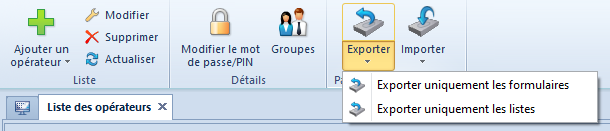
Dans le système, on distingue les types d’opérateurs suivants :
- Interne – opérateur qui possède le nom d’utilisateur sur le serveur SQL et peut se connecter au système Comarch ERP Standard
- Externe – opérateur qui n’est pas associé à un nom d’utilisateur sur le serveur SQL et qui ne peut pas se connecter au système Comarch ERP Standard. Cet opérateur peut se connecter aux autres applications comme, par exemple, Comarch Retail POS
- Universel – opérateur qui possède deux mots de passe pour se connecter : le mot de passe SQL et le mot de passe externe. Il peut se connecter aussi bien au système Comarch ERP Standard qu’aux autres applications
- Universel – si le compte d’opérateur n’était pas associé à un employé ou s’il était associé uniquement à un seul employé
- Interne – si le compte d’opérateur était associé à un employé qui était également associé aux autres opérateurs
Ajouter un opérateur
Pour ajouter un opérateur, cliquez dans le menu Liste sur le bouton [Ajouter un opérateur] et sélectionnez un type d’opérateur approprié – Interne, Externe ou Universel. En fonction du type d’opérateur sélectionné, le formulaire d’ajout d’un nouvel opérateur apparaît.
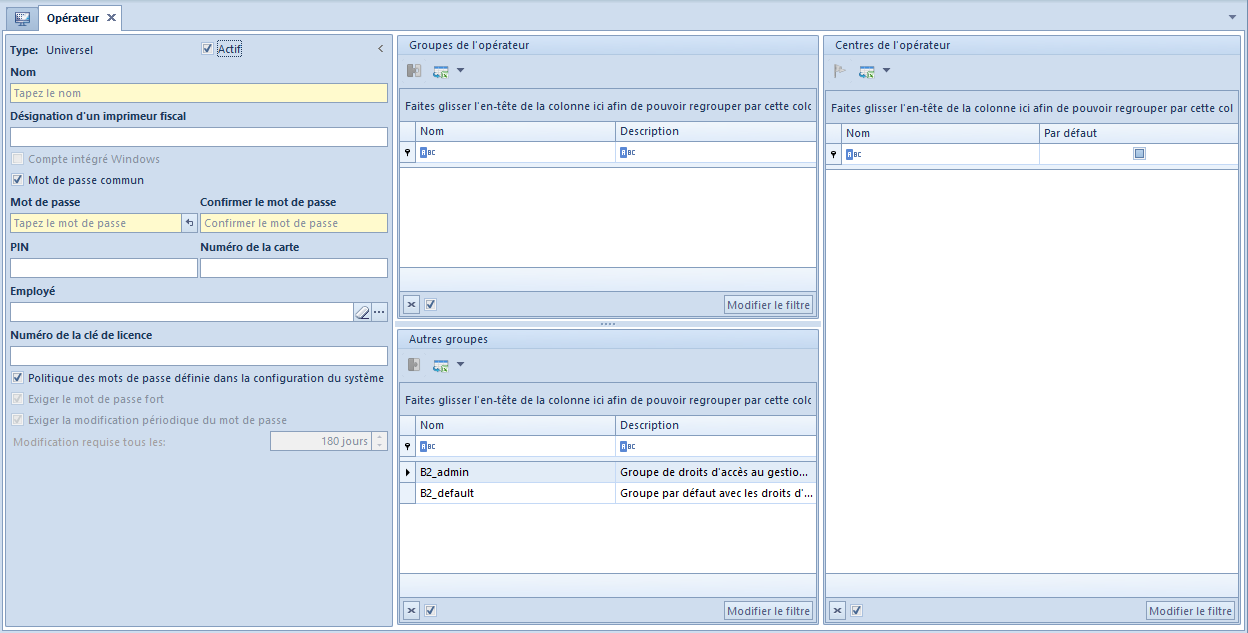
Voici les champs et les paramètres communs pour tous les types d’opérateurs :
- Type – indique le type d’opérateur que vous souhaitez définir et il n’est pas modifiable
- Actif – paramètre coché par défaut. Si vous le décochez, l’opérateur ne pourra pas se connecter au système
- Nom – dans ce champ, il faut taper le nom de l’opérateur qui doit être unique
- Mot de passe – l’utilisateur peut taper lui-même le mot de passe de connexion au système ou utiliser le bouton [Générer le mot de passe aléatoire].
- Confirmer le mot de passe – vérification de l’exactitude du mot de passe entré au préalable
- PIN – le numéro à 6 chiffres au maximum utilisé pour se connecter aux applications externes
- Numéro de la carte – le numéro de la carte électronique (jusqu’à 50 caractères) utilisée pour se connecter aux applications externes
- Employé – ce champ permet de choisir un employé associé à un compte d’opérateur. Un clic sur le bouton de trois points […] fait afficher la liste des employés définis. Il est possible d’associer le même employé à plusieurs opérateurs internes et uniquement à un externe ou universel. À la tentative d’assignation incorrecte de l’opérateur à un employé, un message approprié est affiché.
- Numéro de la clé de licence – champ permettant de taper le numéro de la clé de licence utilisée pour enregistrer le système Comarch ERP Standard
- Politique des mots de passe définie dans la configuration du système – une fois ce paramètre décoché, le système permet de spécifier les paramètres suivants pour un opérateur :
- Exiger le mot de passe fort – une fois coché, le mot de passe doit contenir au minimum 8 caractère, à savoir au moins une lettre majuscule, minuscule, un chiffre et un caractère spécial parmi : (!@#$%^&*(){}[]\|:”;'<>?,./)
- Exiger la modification périodique du mot de passe – une fois coché, l’utilisateur peut définir la durée de validité du mot de passe
En outre, le paramètre suivant est disponible au-dessous du champ Nom dans la fiche de l’opérateur interne et universel :
- Compte intégré Windows – si la valeur dans le champ Nom est conforme au schéma « domaine\utilisateur », ce paramètre sera automatiquement coché et le compte d’opérateur sera identique au compte intégré avec Windows. Dans les champs avec le mot de passe, l’option <Mot de passe Windows> va apparaître.
L’option ci-dessous est disponible uniquement pour l’opérateur universel :
- Mot de passe commun – ce paramètre est coché par défaut, ce qui signifie que le mot de passe est le même pour se connecter au système Comarch ERP Standard et aux autres applications externes comme, par exemple, Comarch Retail POS. Si le paramètre est décoché, l’utilisateur peut définir séparément les mots de passe en tapant les valeurs dans les champs Mot de passe interne et Mot de passe externe.
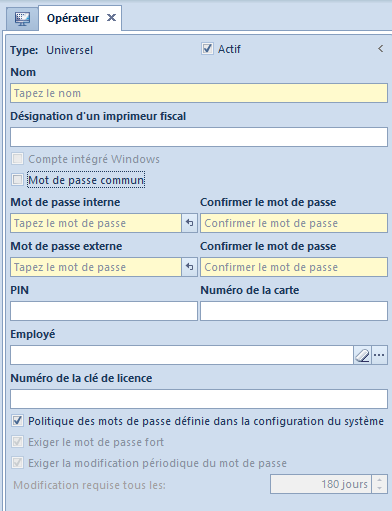
La partie centrale du formulaire permet à l’utilisateur d’assigner dans les sections Groupes de l’opérateur et Autres groupes un opérateur aux groupes à l’aide des boutons [Ajouter au groupe]/[Supprimer du groupe]. À partir de ce niveau, il est possible aussi de définir un nouveau groupe d’opérateurs (menu Groupes).
Dans la section à droite, vous trouverez les centres de la structure de l’opérateur en fonction du groupe auquel il est assigné.
Une fois toutes les données nécessaires saisies et enregistrées à l’aider du bouton [Enregistrer], le nouvel opérateur est ajouté à la liste des opérateurs.
Modifier le mot de passe d’un opérateur
L’option de modification du mot de passe/PIN de l’opérateur est disponible aussi bien sur la liste des opérateurs que sur la fiche de l’opérateur donné dans le menu Détails. Une fous le bouton [Modifier le mot de passe/PIN] cliqué, la fenêtre de modification du mot de passe apparaît. Si vous cochez la case, les champs dédiés deviennent actifs.
Pour modifier le mot de passe/PIN, il faut taper le mot de passe actuel/PIN actuel, définir un nouveau mot de passe/PIN et les confirmer.
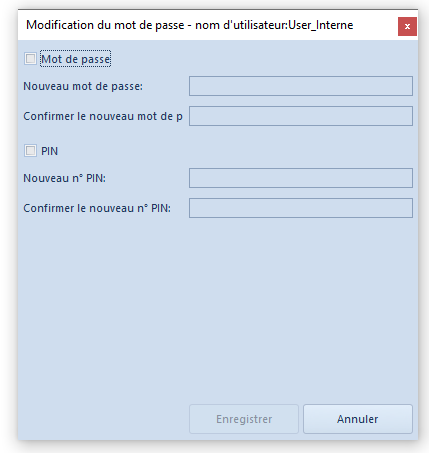
En outre, l’opérateur universel a deux options à modifier : Mot de passe interne et Mot de passe externe.
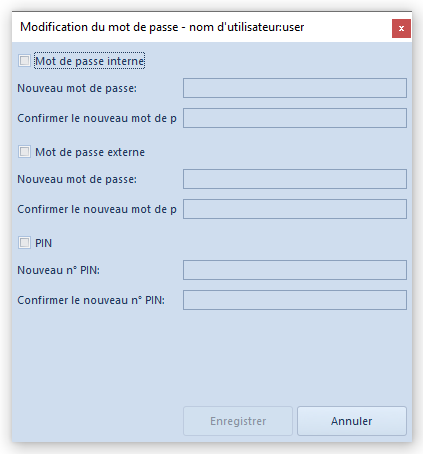
L’opérateur avec les droits d’administrateur peut modifier les mots de passe pour les autres opérateurs sans qu’il soit nécessaire d’entrer leurs mots de passe actuels.
